Excel 如何创建用于在多个工作表中求和相同范围的3D引用
如果您正在使用包含多个工作表的大型Excel工作簿,您可能经常需要将不同工作表的数据合并到一个摘要中。这就是3D引用的强大之处。在Excel中,3D引用允许您引用相同的单元格或单元格范围跨多个工作表,将它们视为单个实体。它使您能够进行计算,如求和值,跨多个工作表而无需手动输入每个工作表的公式。
本教程将逐步介绍如何创建3D引用并使用它来逐步添加相同范围的多个工作表。无论您在Excel熟练程度如何,本视频都会为您提供有效地从多个工作表中合并数据和优化工作流程的知识和能力。让我们开始探索Excel的3D引用宇宙吧!
创建3D引用以求和多个工作表中的相同范围
首先,我们将创建一个已命名范围,然后使用公式来完成任务。让我们看一下一个简单的过程,学习如何在Excel中创建3D引用以求和多个工作表中的相同范围。
步骤1
考虑一个包含多个工作表的Excel工作簿。
首先,点击“公式”并选择“定义名称”。
公式 > 定义名称
步骤2
然后输入名称为“Total”,引用为“‘Sheet1:Sheet2’!B1”,然后点击“确定”创建一个已命名范围。
名称 > 引用 > 确定
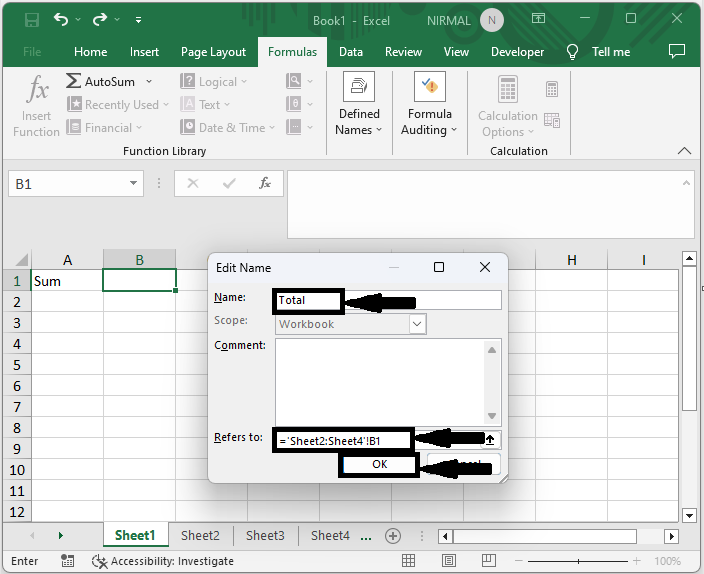
步骤3
然后点击一个空单元格,输入公式=SUM(Total),然后点击回车。
空单元格 > 公式 > 确定
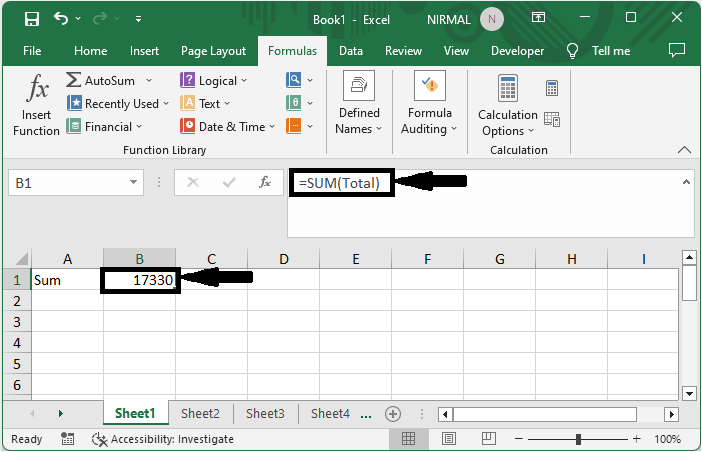
这就是您可以在Excel中创建3D引用以在多个工作表中引用相同范围的方法。
结论
在本教程中,我们使用了一个简单的过程来学习如何在Excel中创建3D引用以在多个工作表中引用相同范围,以突出显示特定的数据集。
 极客笔记
极客笔记